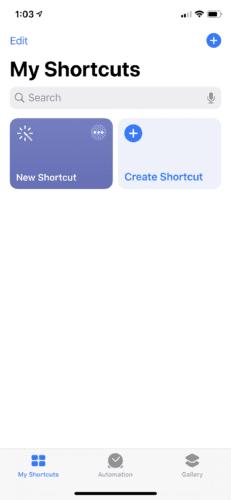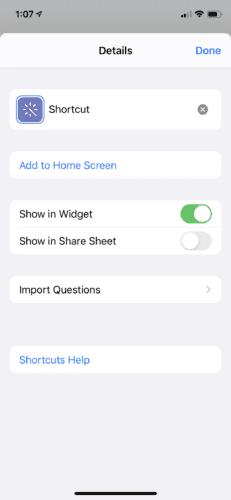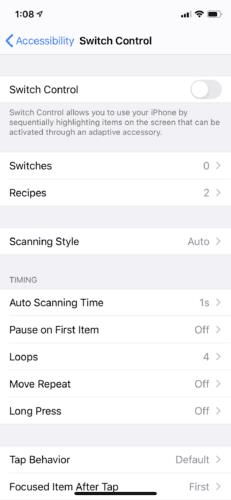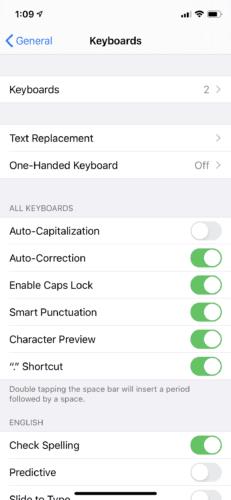Smartfóny výrazne uľahčili život a ubrali tak veľa času z našich zoznamov úloh. Ale ako sme opäť dokázali, túžime po ešte jednoduchších spôsoboch, ako dosiahnuť naše ciele.
A v tejto súvislosti vám Apple rád vyhovie. Nielen, že iOS ponúka skratku k svojim hlavným funkciám, ale tiež umožňuje používateľom prispôsobiť si tieto skratky podľa svojho vkusu alebo potrieb. Celkom pekné, čo?
Najnovší systém iOS prišiel aj so sadou skrytých skratiek a s tým, ako si ich môžete prispôsobiť, aby ste zlepšili spôsob, akým používate svoj iPhone. Existuje niekoľko spôsobov, ako získať prístup k skratkám na vašom zariadení Apple. Môžete buď prejsť cez prístupnosť a aktivovať niektoré skratky na vašom zariadení, alebo jednoducho použiť skratku pre iPhone cez Apple Store.
Aplikácia skratiek pre iOS
Ak používate najnovšiu sériu iPhone, potom je veľká šanca, že váš telefón bol dodaný s aplikáciou skratiek pre iOS. Ale aj keby sa tak nestalo, môžete si ho jednoducho stiahnuť z iOS App Store. Táto aplikácia vám pomáha vykonávať úlohy na vašom zariadení jediným kliknutím alebo zapojením sa do Siri.
Skratka sa skladá z akcií, ktoré umožňujú túto funkciu. Napríklad skratka, ktorá spustí Siri vždy, keď potrasiete hlavou, môže pozostávať z nasledujúcich akcií.
Zapnite fotoaparát
Použite kameru na skenovanie hlavy a detekciu pohybu
Zapnite Siri.
V aplikácii skratiek v pravom dolnom rohu nájdete kartu Galéria, ktorá je len zbierkou kreatívnych a užitočných skratiek.
Môžete si nájsť minútu na prezeranie galérie a zoznámiť sa s možnými dostupnými skratkami a skontrolovať ich akcie výberom možnosti „zobraziť akcie“, aby ste videli, ako je zostavená. Keď narazíte na skratku, považujete za užitočnú, stačí na ňu klepnúť a pridať ju do knižnice skratiek na neskoršie prispôsobenie.
Potiahnutím nahor alebo nadol skontrolujte kategórie a klepnutím na položku Zobraziť všetko zobrazíte ďalšie skratky v kategórii. Ak chcete vidieť vybraté skratky, vyberte ikonu knižnice, ktorá je označená ako Knižnica.
Vytvorte skratku
Ak chcete vytvoriť odkaz, prejdite do knižnice a vyberte kartu Vytvoriť odkaz alebo ikonu Plus v hornej časti.
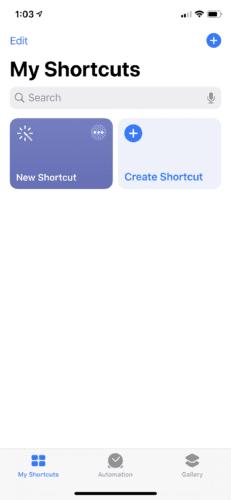
Tu môžete vytvoriť skratku výberom alebo vyhľadávaním akcií, ktoré chcete použiť vo svojej skratke, a klepnutím na ne. Vybraté akcie môžete zmeniť tak, že ich stlačíte, podržíte a potiahnete nad alebo pod ostatné akcie.
Akciu môžete tiež zopakovať, vrátiť späť a odstrániť s možnosťou otestovať skratku. Pomenovanie skratky je tiež jednoduché. Stačí klepnúť na dve prepínacie ikony nad sebou, zadať meno a stlačiť hotovo. Po dokončení prispôsobenia kliknite na tlačidlo Hotovo, aby ste uložili skratky.
Ak chcete upraviť svoje skratky, kliknutím na tri bodkované čiary v knižnici otvorte editor. Tu môžete upraviť akcie, názov a vzhľad. Keď skončíte, môžete túto skratku spustiť klepnutím na ňu v aplikácii skratiek alebo požiadaním Siri, aby spustila vlastnú frázu.
Ak chcete dostať skratku dopredu, prejdite na svoju domovskú obrazovku a kliknite na tri bodky v pravom rohu skratky a potom vyberte dve ikony prepínania nad sebou. Tu budete vyzvaní, aby ste vybrali možnosti prístupu k vašej skratke:
- Prvý z nich vám umožňuje nahrať správu, ktorá sa použije na spustenie vašej skratky cez Siri.
- Druhá možnosť zapína zobrazenie miniaplikácií, ktoré zobrazí vaše skratky v zobrazení Dnes.
- Tretí pridá odkaz na vašu domovskú obrazovku.
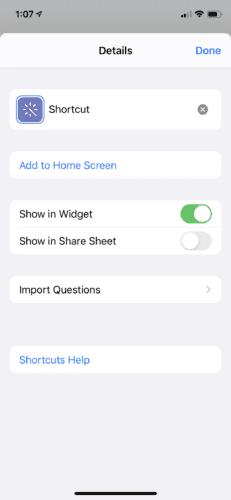
Vyberte si spôsob, akým chcete mať ľahký prístup k šortkám. Pomocou nastavení si tiež môžete prispôsobiť svoje skratky.
Zapnite Siri prikývnutím
Jednou zo skvelých funkcií iPhonu je Switch Control ; funguje tak, že fotoaparát používa ako snímač pohybu a interpretuje určité pohyby ako príkazy na prístup k určitým funkciám. K ovládaniu prepínačov sa dostanete na svojom zariadení cez Nastavenia => Všeobecné a potom Prístupnosť . Keď sa nachádzate v ovládacom prvku Switch Control, môžete ho zapnúť výberom položky Scanning Style a potom Manual . Mali by sa zobraziť prepínače, aby ste mohli vybrať a pridať nový prepínač.
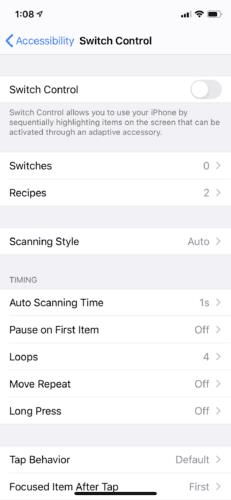
Tu si môžete vybrať požadovaný pohyb hlavy, buď doľava alebo doprava, a potom ho prispôsobiť funkcii, ktorú chcete aktivovať. Môžete si vybrať z ôsmich funkcií. Zahŕňajú okrem iného Siri, prepínač aplikácií a tlačidlo Domov.
Ak skontrolujete „Siri & Search“, budete mať možnosť vytvoriť si skratky z takmer akejkoľvek funkcie. Ak vyberiete možnosť „Ďalšie skratky“, sprístupní sa vám viac návrhov skratiek, s ktorými môžete pracovať. Vyberte modré znamienko plus vedľa návrhu a červené tlačidlo na spustenie frázy pre Siri. Kedykoľvek poviete frázu Siri, spustí sa táto skratka.
Vytvorte si vlastné názvy a frázy
Klávesové skratky pre konkrétne slová, mená a frázy môžete vytvoriť tak, že prejdete do časti Nastavenia a Všeobecné a potom na položku Nahradenie klávesnice a textu . Tu si môžete prispôsobiť toľko slov a fráz alebo viet, koľko chcete. Pomôže vám to rezervovať si energiu vždy, keď píšete.
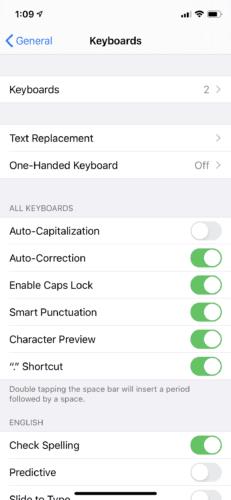
Vaše zariadenie rozpozná vlastnú skrátenú skratku a automaticky doplní konkrétne slová, mená a výrazy hneď, ako ich začnete.
Ak sa stále chcete dozvedieť o akciách a ich význame, pozrite sa sem . Môžete tiež skontrolovať podporu spoločnosti Apple tu.